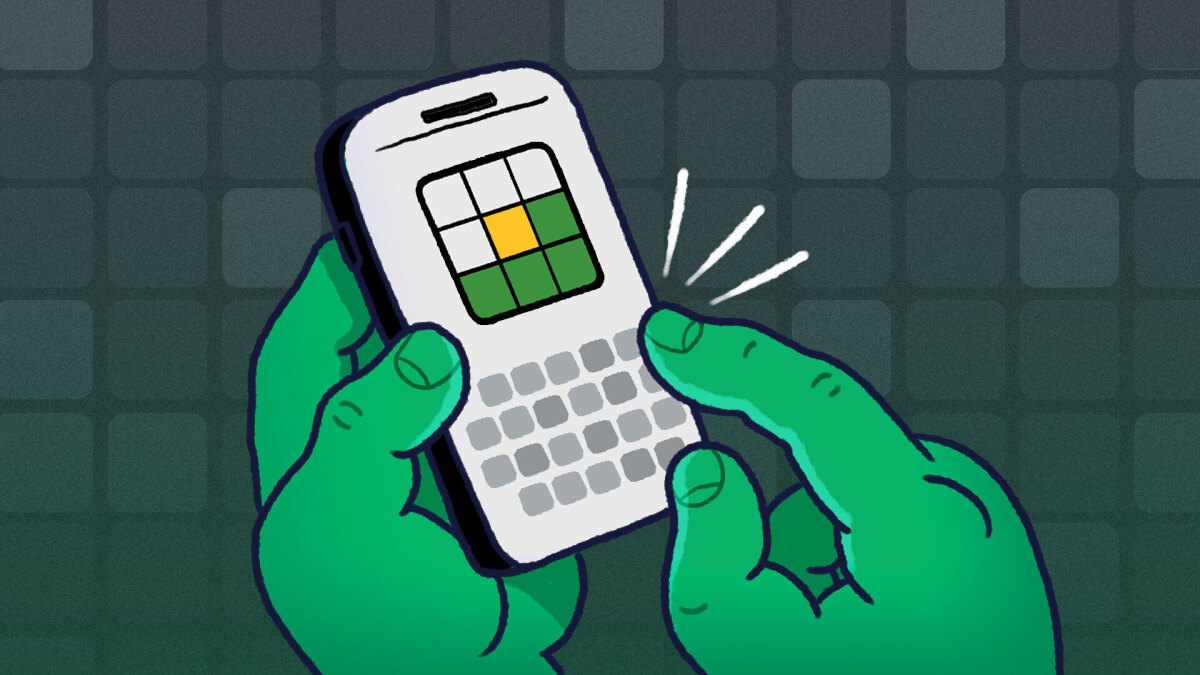世界中がアプリやスマートフォンに夢中になっているため、単純な手書きのメモが時々自分の考えを書き留める最も簡単な方法であることを忘れがちです。幸いなことに、検索可能で同期可能なデータベースと手書きのメモの利点を引き続き利用でき、両方の利点を最大限に活用できます。
手書きは死んでいません
誰かの電話番号をメモする必要がある場合、紙を介在させるのではなく、携帯電話に直接入力するのが合理的です。ただし、電話で話している場合、または携帯電話を手元に持っていない場合は、近くにあるペンのような道具をつかんで、利用可能な平らな面、手の甲、またはその中にあるものに情報を走り書きしてもよいでしょう。到着。ねえ、あなたたちの中には紙とペンの方が好きですTo Do リストの管理に。
がある手書きには多くの利点があります。長年にわたり、情報は次のように記憶されやすいことを示唆する多くの研究が行われてきました。手書きで書かれたもの入力するのではなく。世界中の学生はこの概念をよく知っています。試験に向けて詰め込み勉強をするときに、講義ノートを書いたり書き直したりするのに何時間も費やしたことがない人はいないでしょうか。
より頭を使う書き込みプロセスを選択すると、データ保持の範囲が大幅に向上します。タイピングは記憶力に依存した受動的なプロセスですが、書くことはより複雑です。の医学界、学習スペシャリストそして学部研究全員がその考えを支持しています。さらに、ペンのバッテリーが切れることはなく、たとえ手の甲だけであっても、書き込み面はほぼ常に利用可能です。
もちろん、手書きのメモは完璧ではありません。 1 つは、メモを検索するのが難しいことです。万が一参照する必要がある場合に備えて、紙ベースのメモの束を持ち歩きたいと思う人はほとんどいません。デジタル ノートにはデバイス間で同期できるという利点もあるので、常に持ち歩くことができ、余分なものを持ち歩く必要がありません。
では、ガジェットに夢中のオタクは何をすべきでしょうか?を入手両方の長所: 後で保存する必要がある場合は、手書きのメモをデジタルに変換します。その方法はたくさんあります。
手書きメモを記録する 4 つの方法
あなたのスマートフォン: 携帯電話が手元にある場合は、手書きのメモをデジタル形式に変換する方法がすでにあります。エバーノートそしてOneNoteどちらもこれをうまくやります。 Evernote では、カメラを使用して新しいノートを追加すると、手書きが処理されてノートが検索可能になります (ただし、プレミアム会員でない場合は時間がかかる場合があります)。 OneNoteの手書き認識は、おそらくより良いただし、追加の手順が 1 ~ 2 つ必要です。写真を含むメモを作成し、デスクトップ アプリで画像を右クリックして検索可能にするだけです。
ドキュメントスキャナー: メモの写真を撮るのは少し面倒だと感じるかもしれませんし、あらゆる状況において理想的であるとは限りません。のようなポータブルスキャナドキシー・ゴーには、ドキュメントをスキャンするいくつかの方法が用意されています。スキャナーは、バッグに入れて持ち運べるほど小型かつ軽量で、充電式バッテリーを搭載しています。従来の方法でコンピュータに接続して使用することもできますが、充電式バッテリーと内蔵メモリにより、PC または Mac に接続できるようになるまでスキャンをスキャナに保存することもできます。
本のスキャンには適していませんが、印刷したメモや手書きのメモをスキャンする場合には最適です。 Doxie の OCR は印刷された文書のみを変換するため、手書きのメモを検索可能にしたい場合は、次のようにします。Evernote や OneNote などにインポートします。スキャンした後。
スマートペン: もちろん、スキャンしたくない場合は、スキャンする必要はありません。のようなスマートペンライブスクライブ 3(約 150 ドルの費用がかかります) は、書きながら手書きの文字をデジタル形式で記録できます。 LiveScribe では特別なツールを使用する必要があります「ドットペーパー」(198 ページで 15 ドルから) ただし、書き終わると、書いた内容のインク コピーとデジタル コピーがペンのメモリに保存され、コンピューター、携帯電話、タブレットと同期できます。
この方法でテキストをデジタル化すると、メモのハードコピーがノートブックにきちんと整理され、コンピュータベースのコピーの利点も得られるため、人によっては好まれます。スキャナーと比較して、ペンを使用してアナログコピーとデジタルコピーを同時に作成することは非常に効率的です。
タブレットとスタイラス: もちろん、タブレットをお持ちの場合も同様に機能します。その名前とは裏腹に、グラフィック タブレットとスタイラスのコンボは描画だけを目的としたものではなく、書き込みも同様にうまく処理します。ワコムは、さまざまな価格帯 (99 ドルから) のタブレットを提供するこの分野で最も有名な企業の 1 つであり、スタイラスは Microsoft Office や Windows 8 の組み込み手書き認識などと連携して動作します。書き込みからテキストへの変換は印象的で、Windows が自分のスタイルを認識できるようにトレーニングするのに少し時間を費やす必要があるかもしれませんが、それは報われるものです。
Microsoft Surface などのタッチ スクリーン デバイスでは、Windows はタッチスクリーンが存在することを検出します。システム トレイに大きなキーボード アイコンが表示されるはずですが、これが表示されない場合は、タスクバーを右クリックし、[ツールバー] > [タッチ キーボード] をクリックします。手書き認識を開始するには、キーボード アイコンをクリックし、表示されるオンスクリーン キーボードの右下にあるキーボード ボタンをクリックします。ポップアップ メニューの 3 番目のアイコンをクリックして、手書きモードに切り替えます。
スタイラスを使用して画面上に書き込むと、手書き文字が印刷されたテキストに変換されます。筆記体も変換できるので印刷する必要はありません。手書き認識は使えば使うほど正確になります。
書くことは死んだわけではありません、そして、死んだわけではありません。しかし、近年、それは大きく変化しました。書くという行為は、私たちの多くにとって単に習慣になっていないものです。ペンだけで書くことを選んでペンを完全に放棄するよりも、あるいは反対の極端に進んで紙とインクを完全に採用するよりも、この 2 つを組み合わせることははるかに先を行く可能性があります。